Altre funzionalità dell’archivio.com
archivio.com permette di agevolare il fruitore rendendo l'archivio stesso un reale strumento operativo, capace di velocizzare e ottimizzare le ricerche, tutelare le informazioni in esso contenuto nonché garantire un uso pratico dei suoi elementi.
A tale scopo, verranno presentate di seguito alcune ulteriori funzionalità attive o attivabili su archivio.com.
Salvare una ricerca effettuata
Una volta selezionati i filtri di interesse è sempre possibile modificare la ricerca integrando altri filtri, eliminandone alcuni (cliccando sul simbolo ✕ in corrispondenza dell’elemento) o tutti (cliccando sul simbolo Cestino).
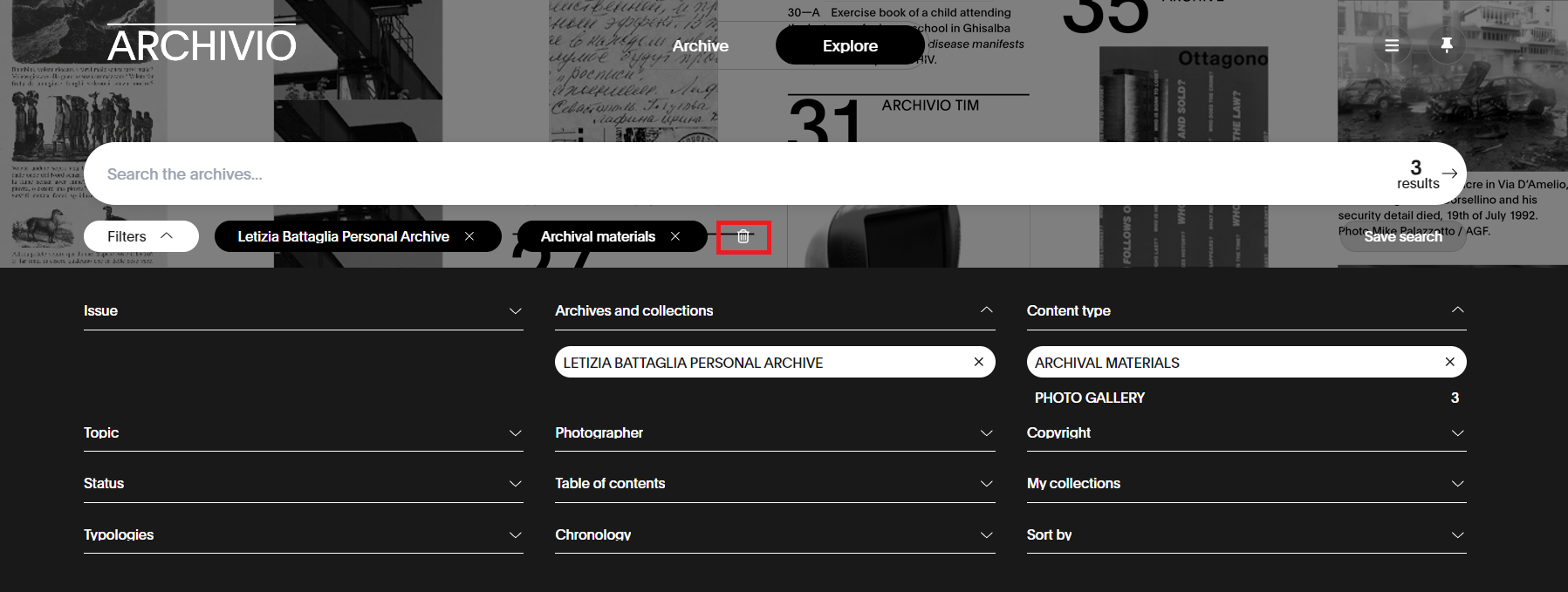
Inoltre, è possibile salvare la ricerca cliccando su “Salva ricerca”
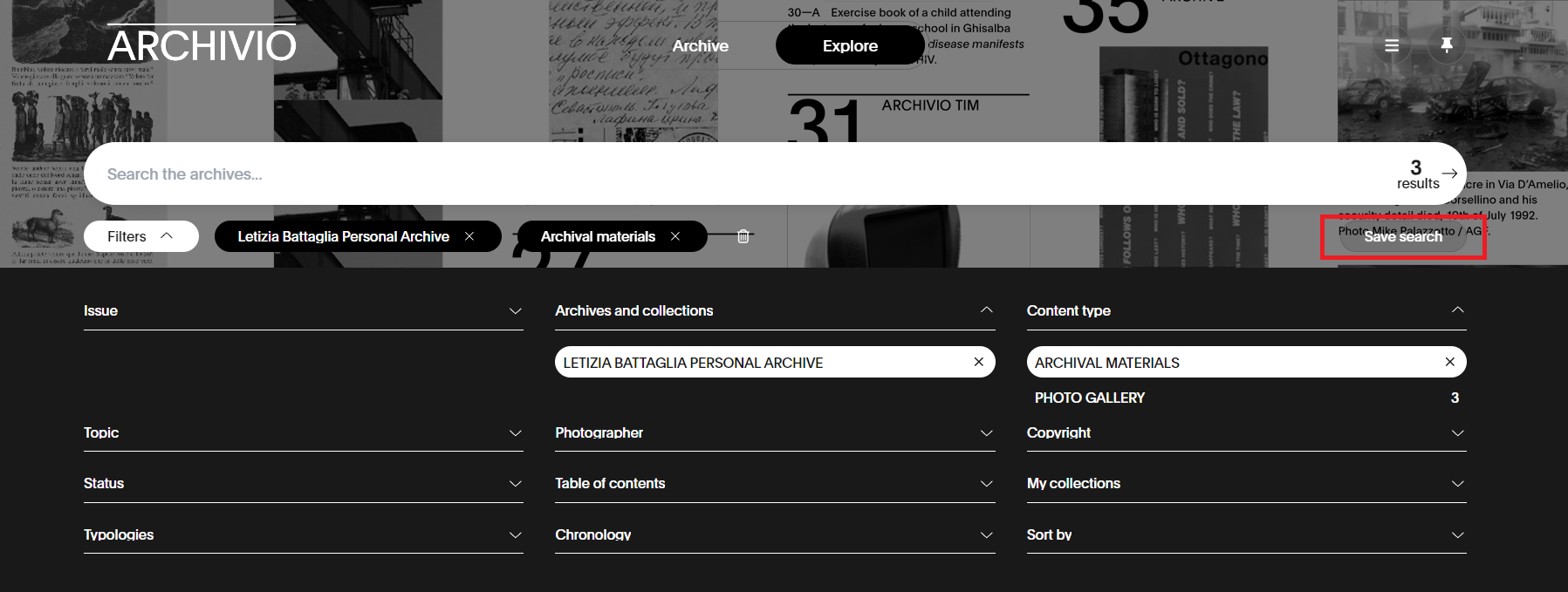
Inserire un titolo identificativo della ricerca svolta, a proprio discrezione.
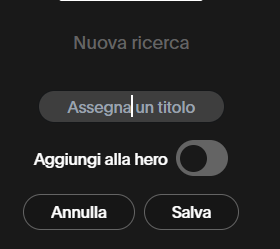
Decidere quindi se mantenere la ricerca privata oppure se aggiungerla alla hero in home page, rendendola quindi pubblica e visibile a tutti. Se si desidera mantenere la ricerca privata è necessario semplicemente cliccare su “Salva” una volta inserito il nome della ricerca.
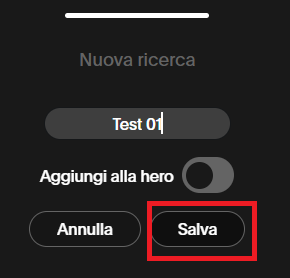
La ricerca apparirà quindi nella sezione “Esplora”, sotto il modulo filtri.
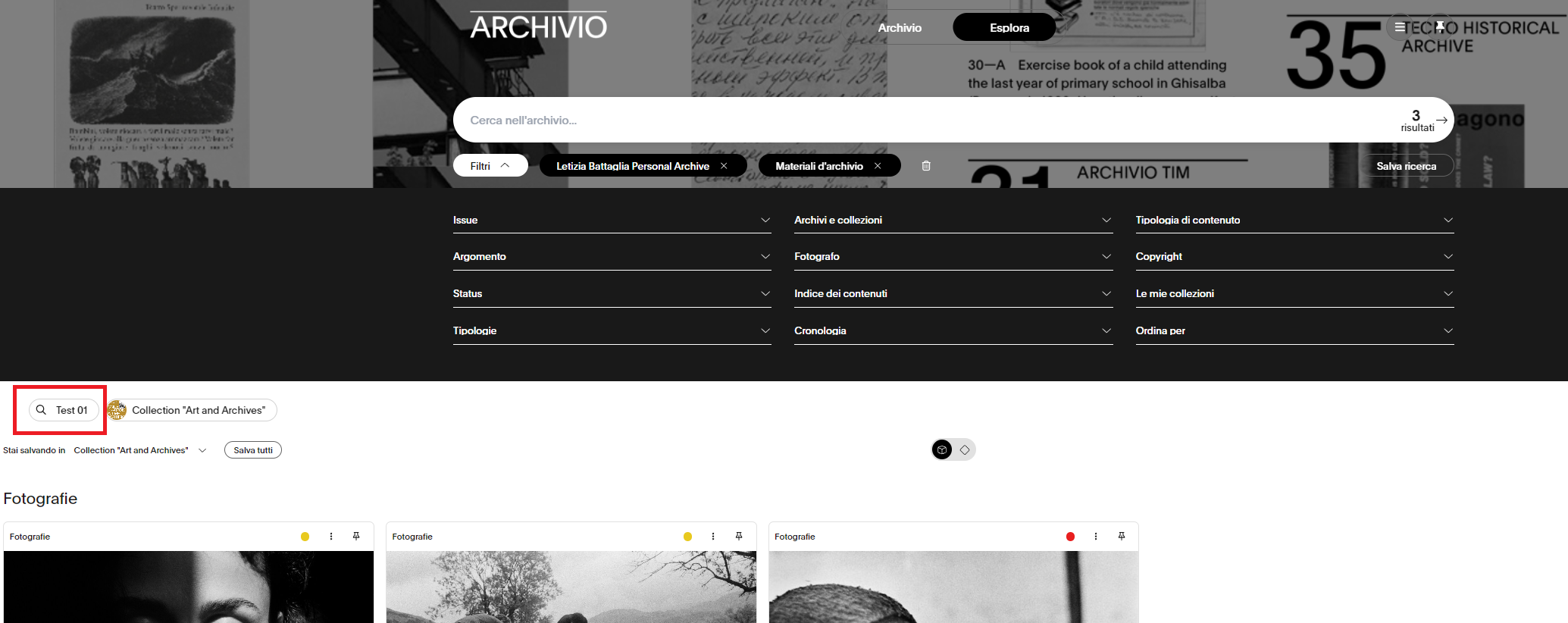
Qualora invece si voglia rendere pubblica la ricerca, ovvero fruibile da tutti gli utenti, basterà attivare Aggiungi alla hero.
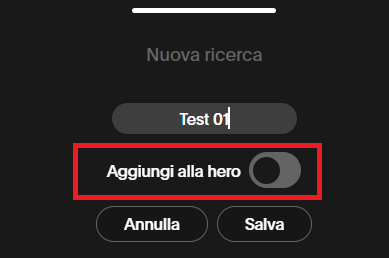
La ricerca risulterà quindi visibile nella home page, al di sotto della barra di ricerca.
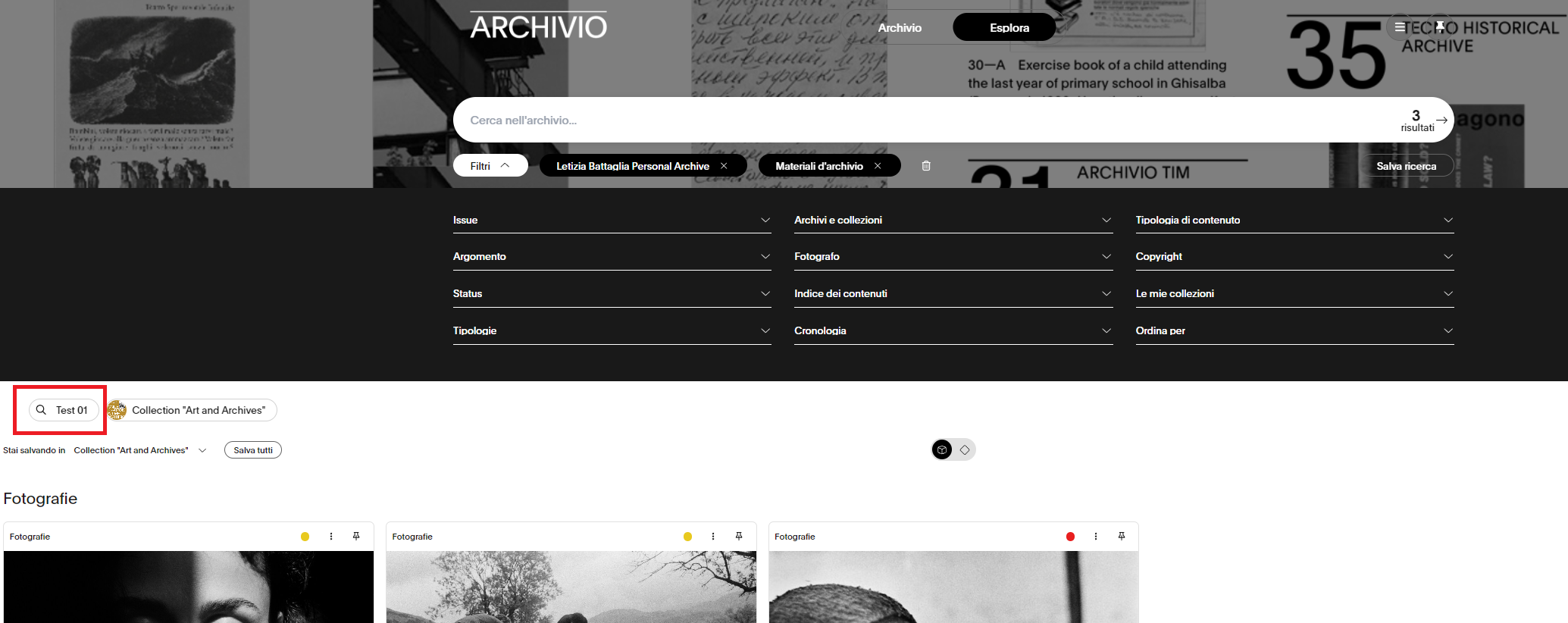
Le ricerche salvate possono essere modificate/cancellate in qualsiasi momento. Ponendo il mouse sul tab e cliccando sul simbolo Modifica.
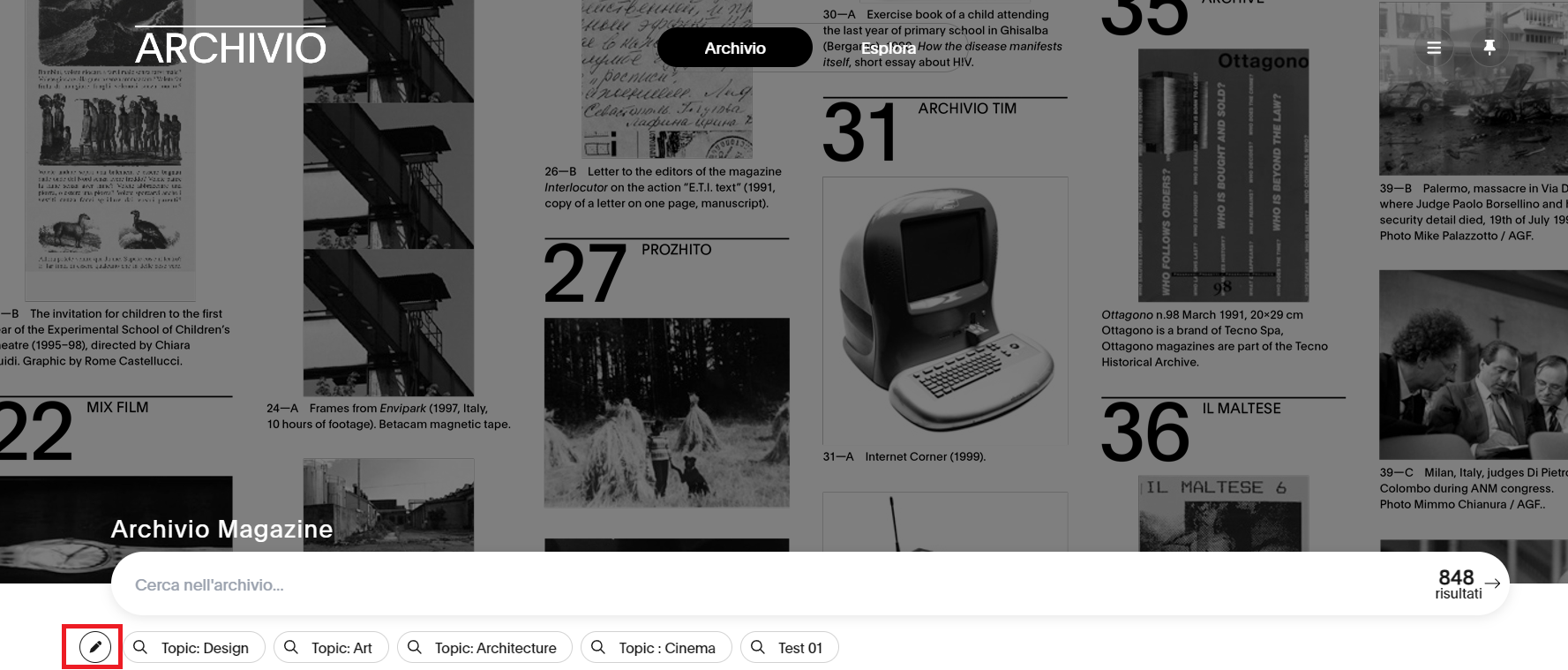

Si aprirà un widget di “Modifica ricerca”, dove sarà appunto possibile modificare o cancellare la ricerca, nonché cambiarne la visibilità.
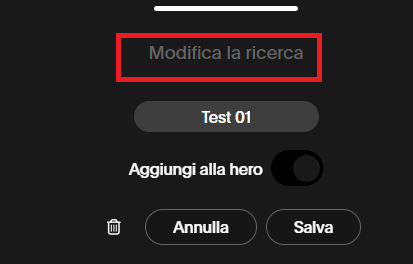
Pin e collezioni
Una funzione utile ai fini della condivisione con il proprio gruppo di lavoro è la possibilità di creare delle collezioni, ovvero delle cartelle che possono essere create, gestite, organizzate nonché condivise da ciascun utente, partendo da un semplice “pin”.
La collezione è creabile ex novo in 3 modalità:
- Dalla sezione “Esplora”, cliccando su “Seleziona”, "New" e compilando i campi presenti nel label apertosi
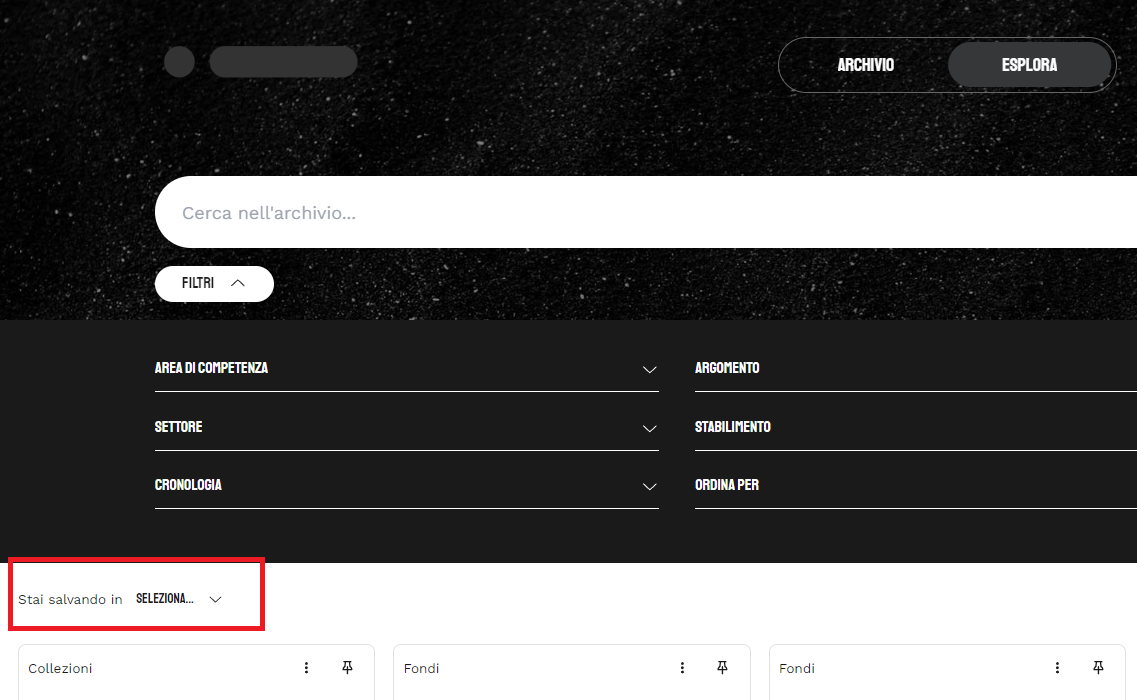
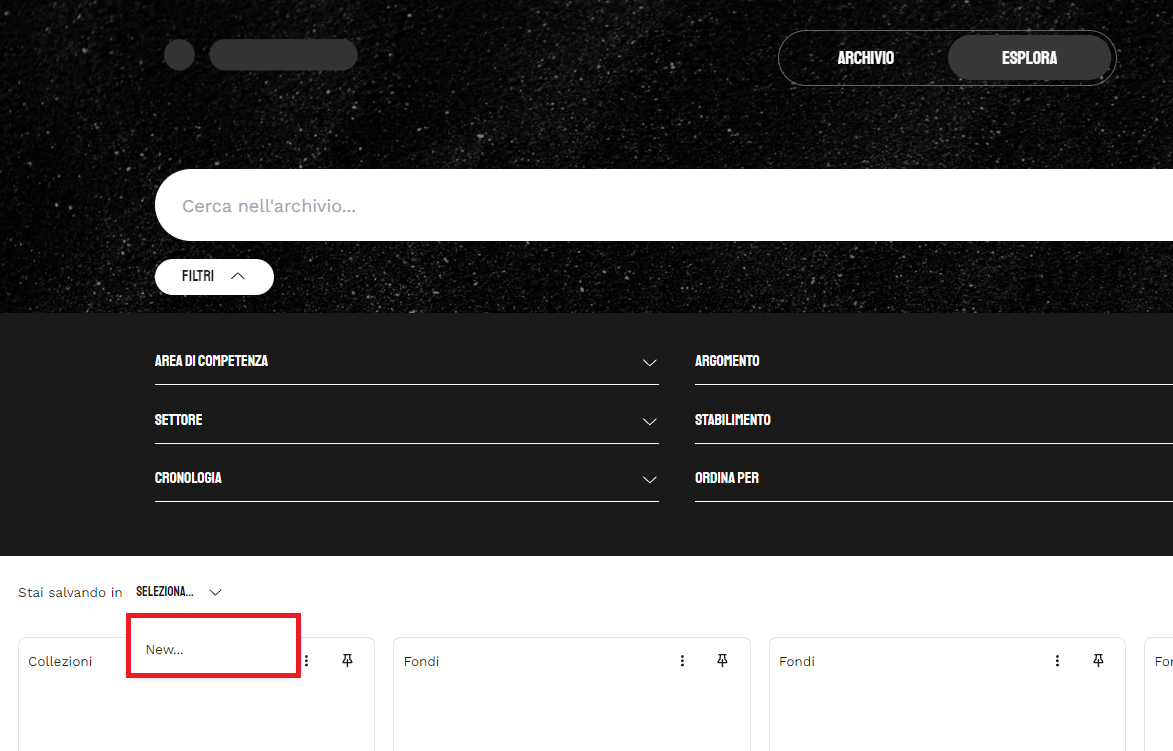
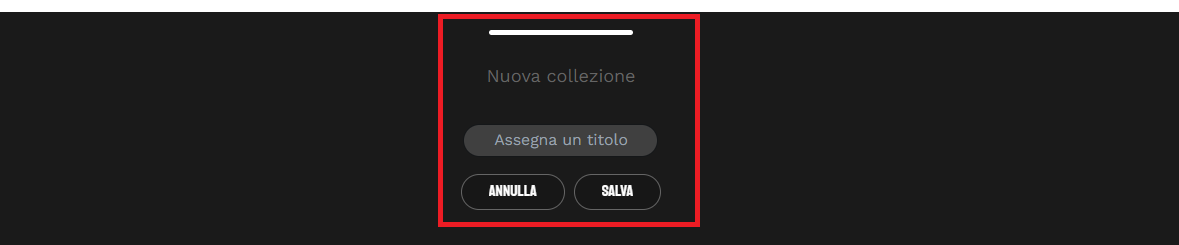
- Cliccando sui 3 punti verticali presenti accanto al simbolo “Pin” nella pagina di visualizzazione dei risultati di ricerca
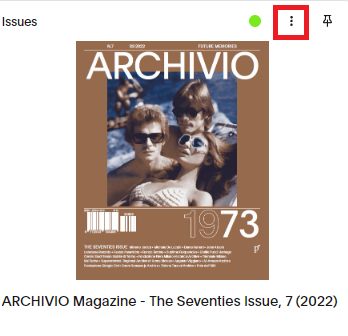
- Dalla scheda di dettaglio, cliccando sul simbolo pin
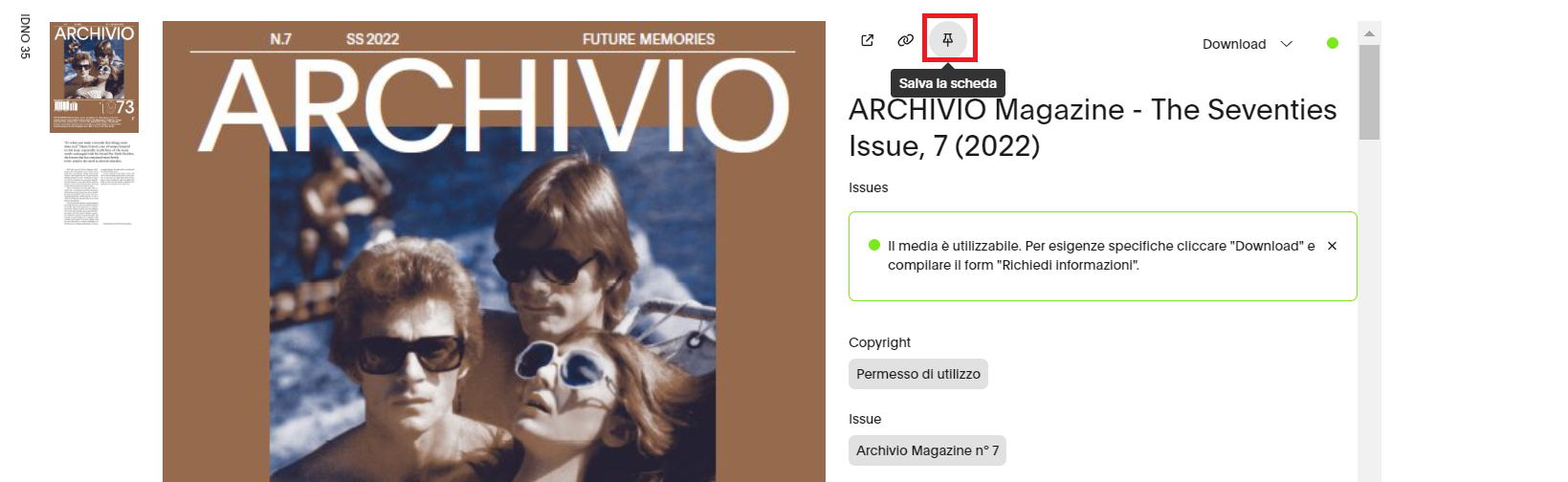
Una volta attribuito un titolo alla collezione, è possibile implementare la stessa rapidamente: è necessario solo verificare in quale raccolta si sta procedendo a salvare gli elementi, verificando il menu a tendina di “Stai salvando in”. Basta quindi procedere cliccando su “Salva tutti”, se si intende salvare tutti gli elementi presenti nella pagina di visualizzazione, oppure cliccando sui singoli pin delle schede.
Al fine di tutelare i materiali presenti in archivio.com impedendo la creazione e possibile condivisione all’esterno di collezioni eccessivamente ampie, si segnala che l’opzione “Salva tutti” è attiva solo per ricerche che non superino i 100 risultati.
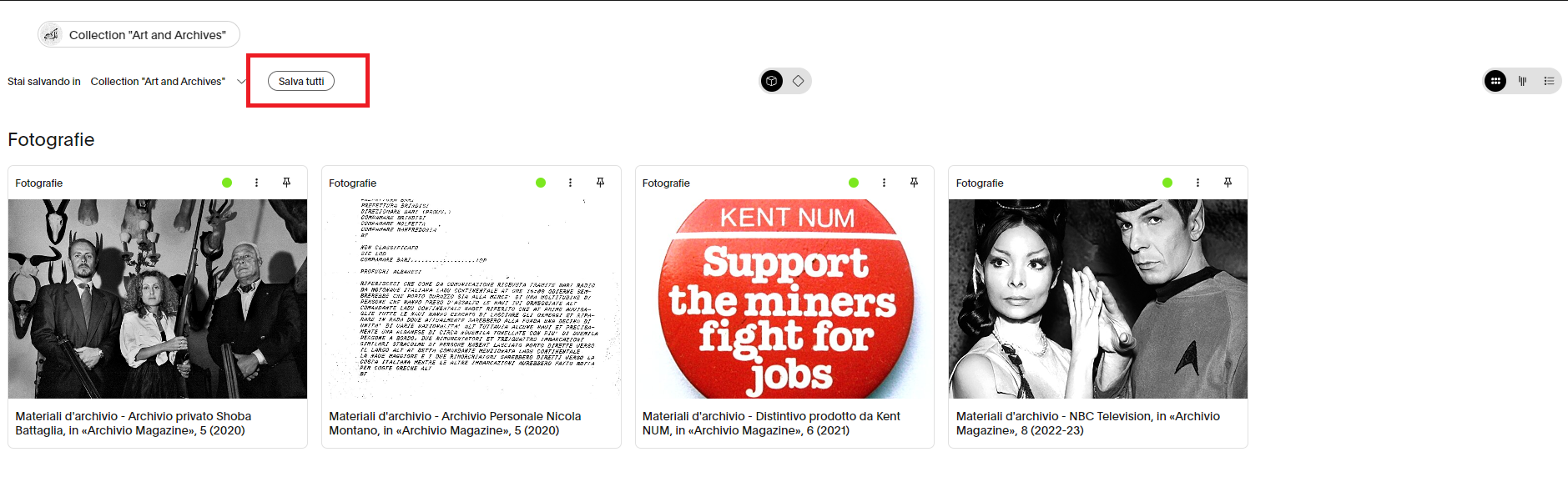
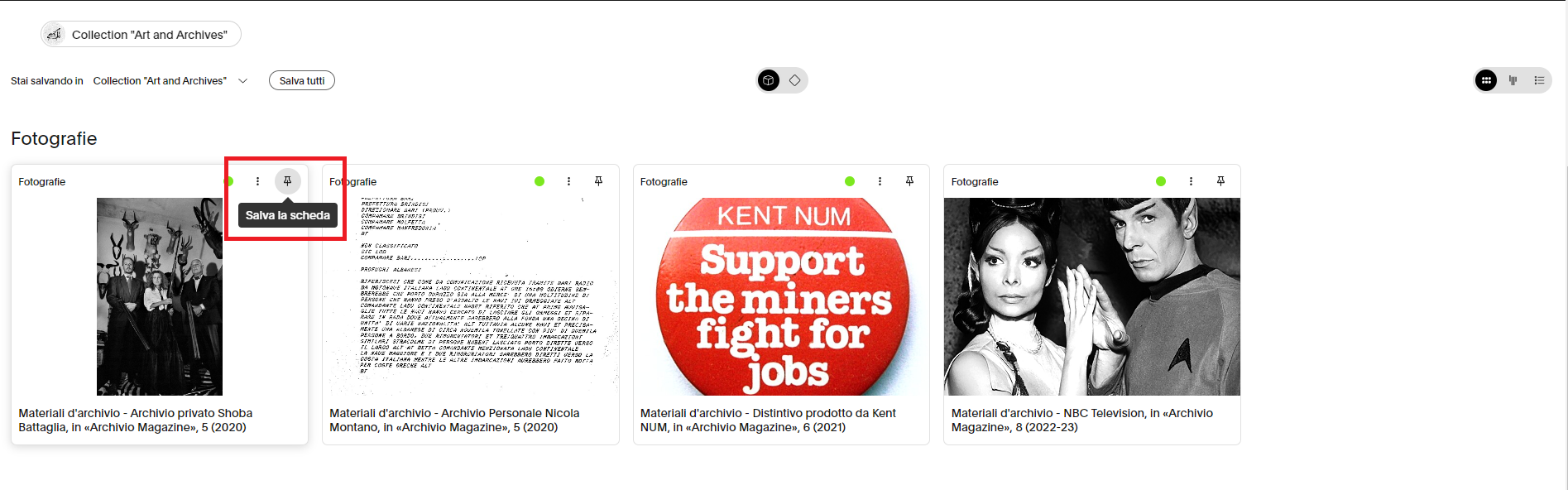
Una volta salvati, i pin degli elementi della collezione verranno visualizzati come segue
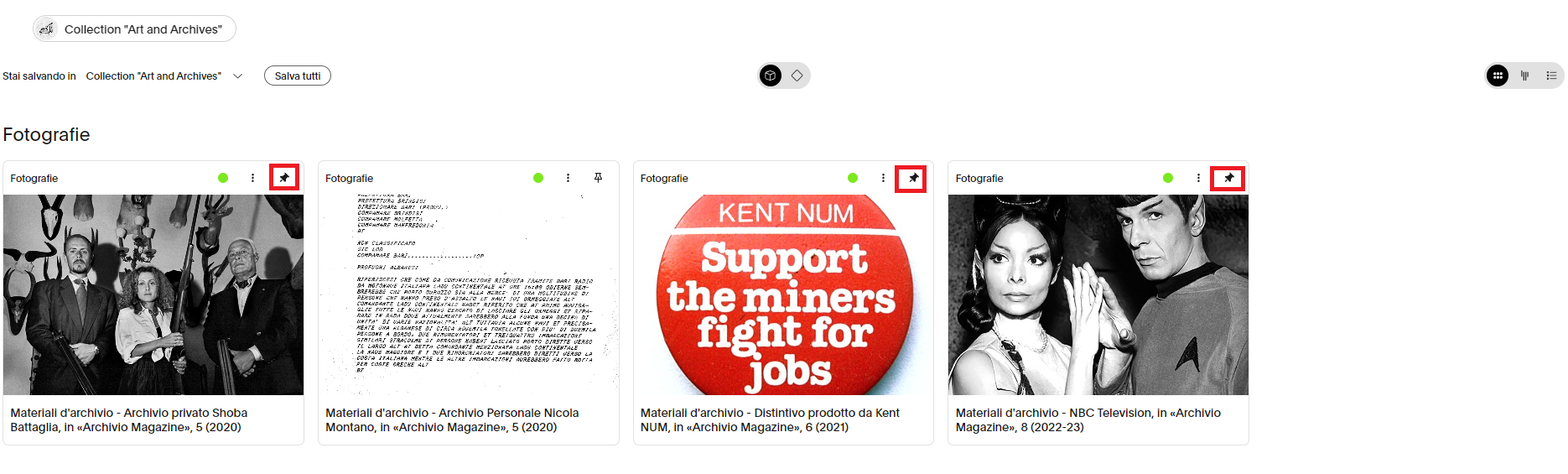
Si ricordi che è possibile cambiare collezione in cui salvare i contenuti in qualsiasi momento cliccando sui 3 puntini verticali accanto al pin.
Inoltre, è possibile visualizzare l’intera collezione, rinominarla e descriverla cliccando sul simbolo “pin” accanto al Menu e selezionando la collezione desiderata.


La collezione può quindi essere navigata comodamente.
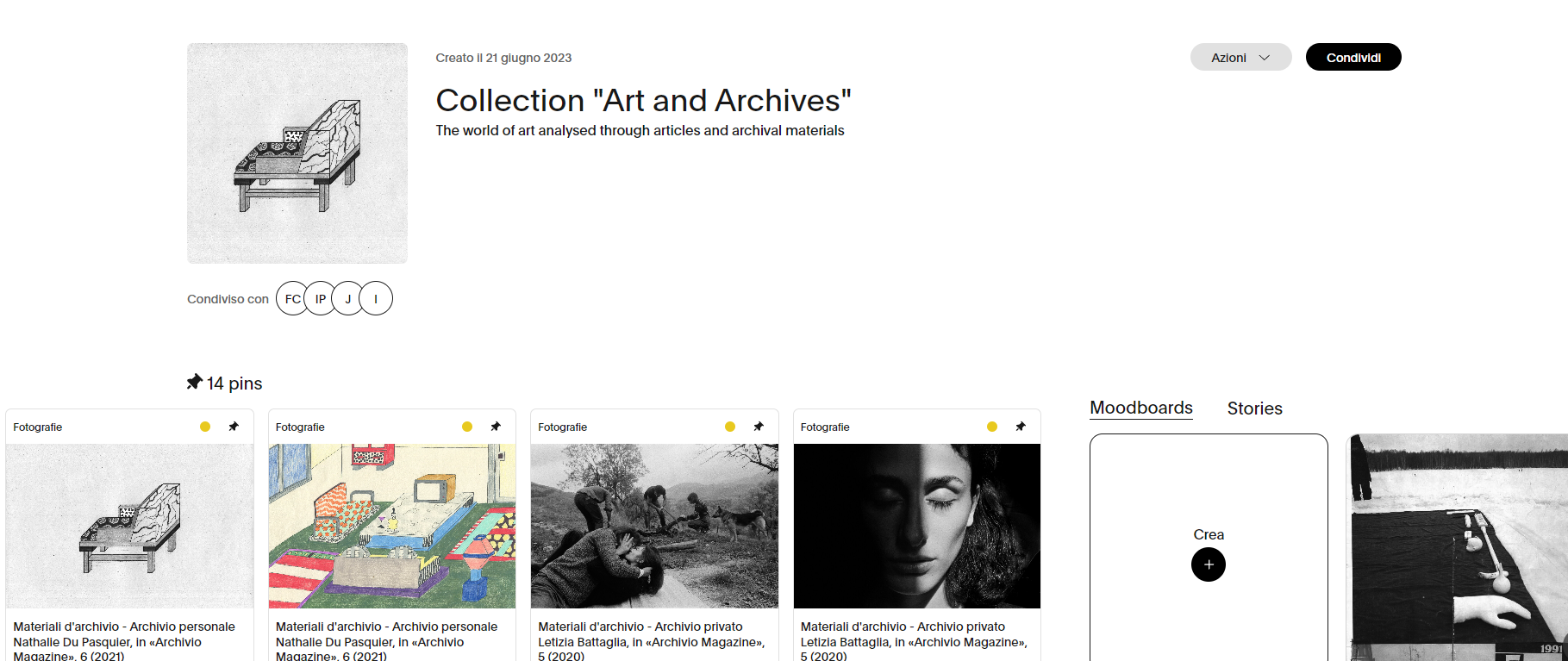
La collezione può essere rinominata, descritta o cancellata cliccando su “Azioni”.
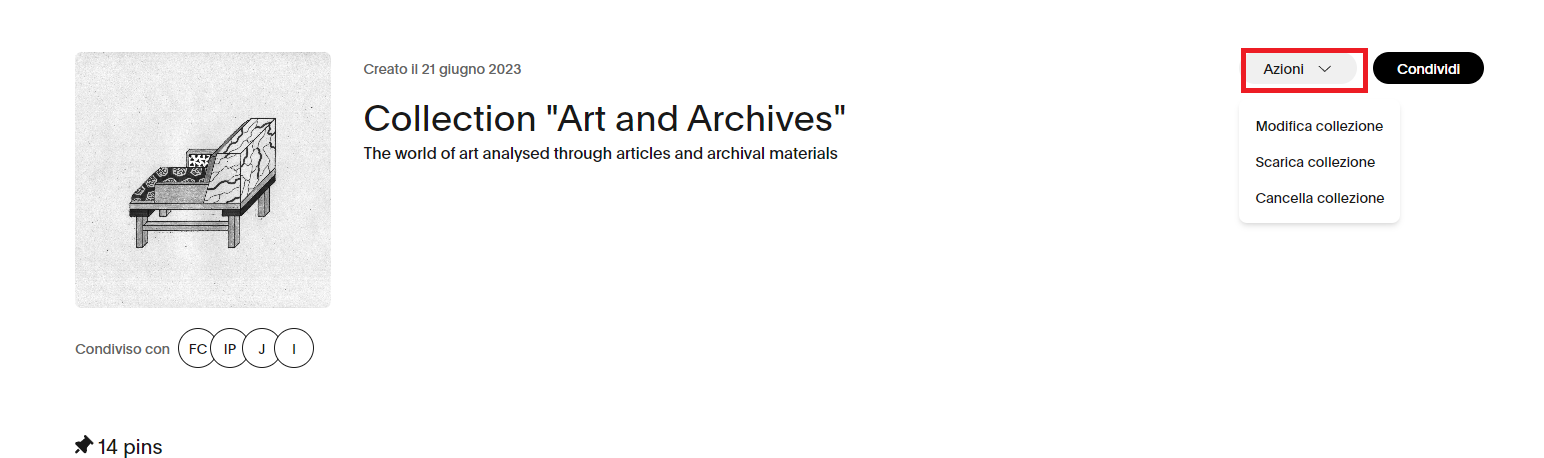
Inoltre è possibile condividere la collezione con un collega, dotato di un’utenza su archivio.com, o con un collaboratore esterno, tramite un link temporaneo (sarà sempre possibile tenere sotto controllo l’effettiva condivisione).
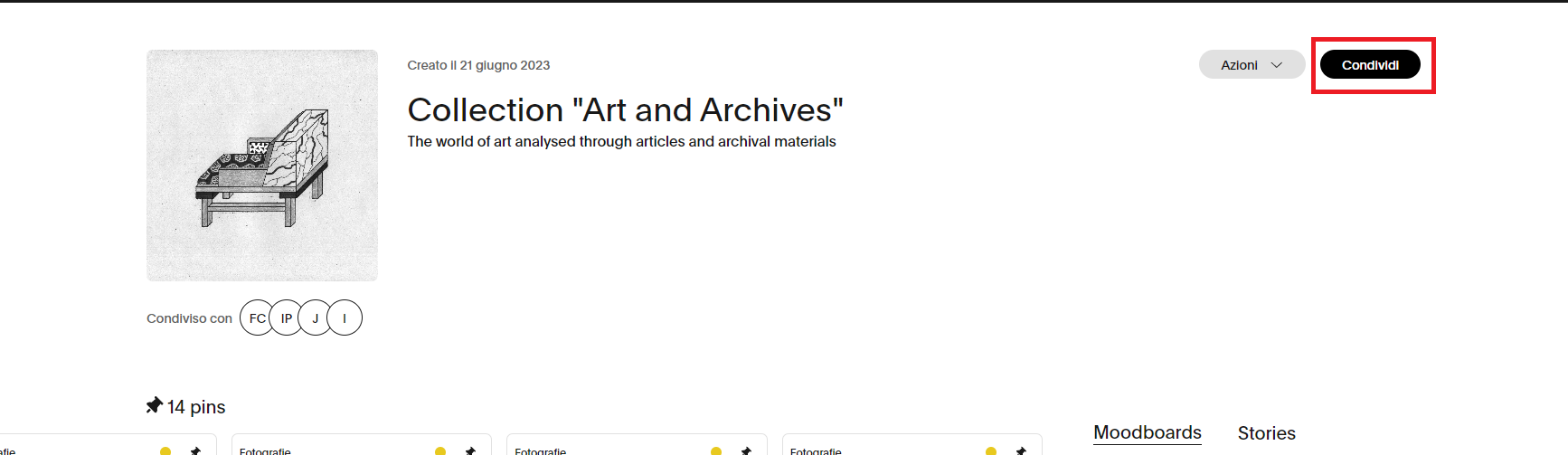
Infine, si ricorda che le collezioni create o condivise con l’utenza saranno anche consultabili tra i filtri della sezione “Esplora”.
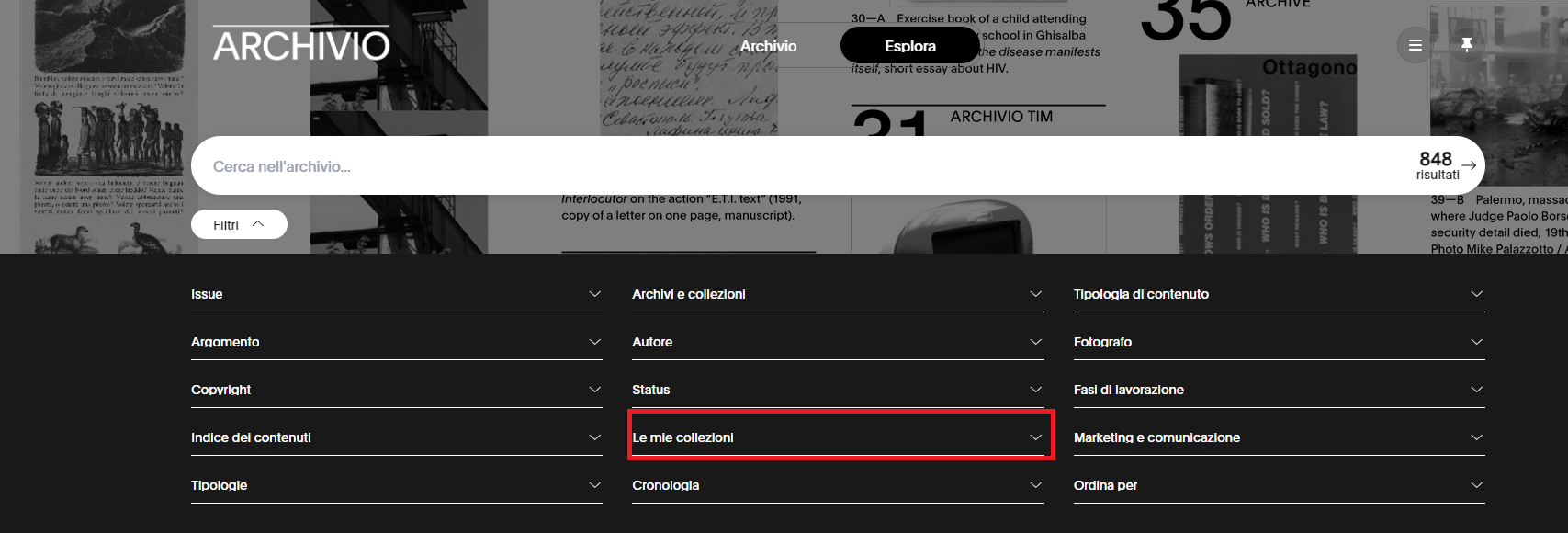
Moodboards
Sfruttando la narrazione visiva delle collezioni è inoltre possibile creare una moodboard. Partendo proprio dalla pagina della collezione,si può infatti accedere all’apposita sezione “Moodboards”.
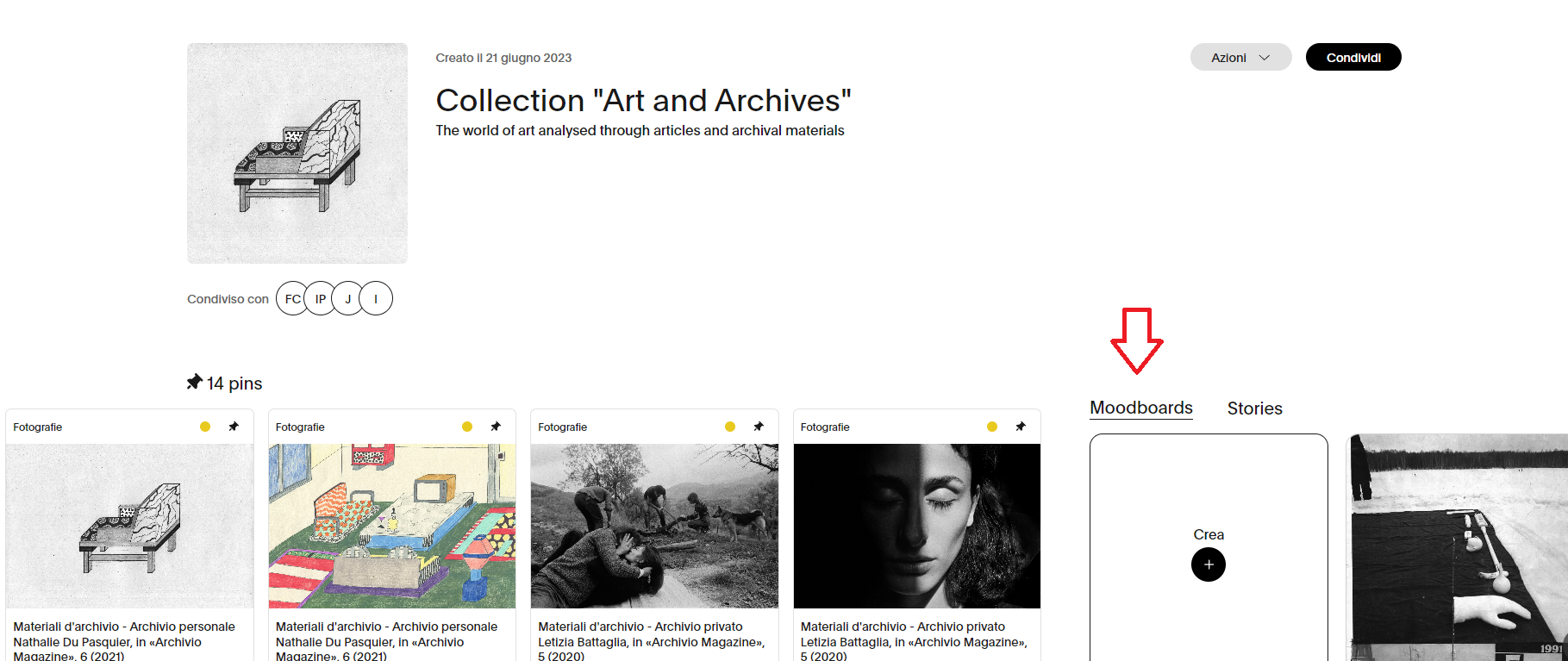
Lo strumento è estremamente intuitivo: basta scegliere un titolo, definire il colore di background e aggiungere le immagini (ricercabili anche attraverso parole chiave nella barra di ricerca).
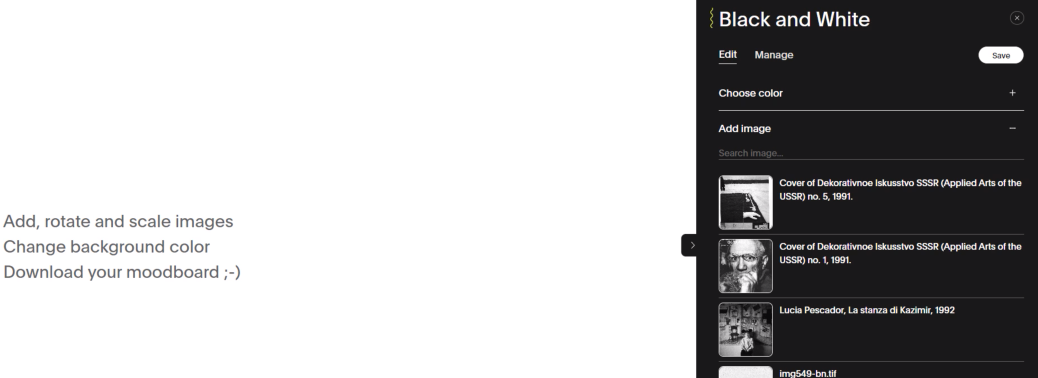
Scegliere il colore che si desidera dare alla board
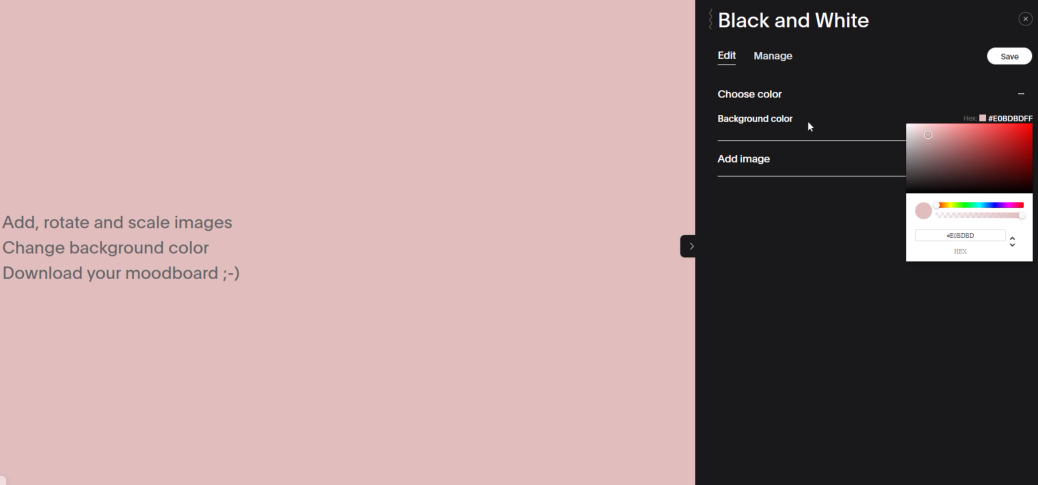
Selezionare le immagini che si intende aggiungere cliccando in Add image e scorrendo le immagini che compongono la collezione.
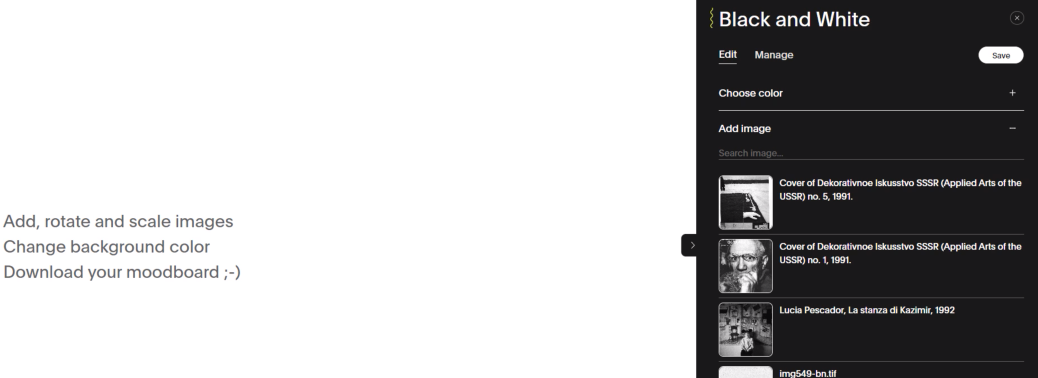
Le immagini possono aggiunte possono essere eliminate e ruotate a piacere.
Dopo aver salvato, spostarsi su Manage se si desidera scaricare la moodboard o cancellarla.
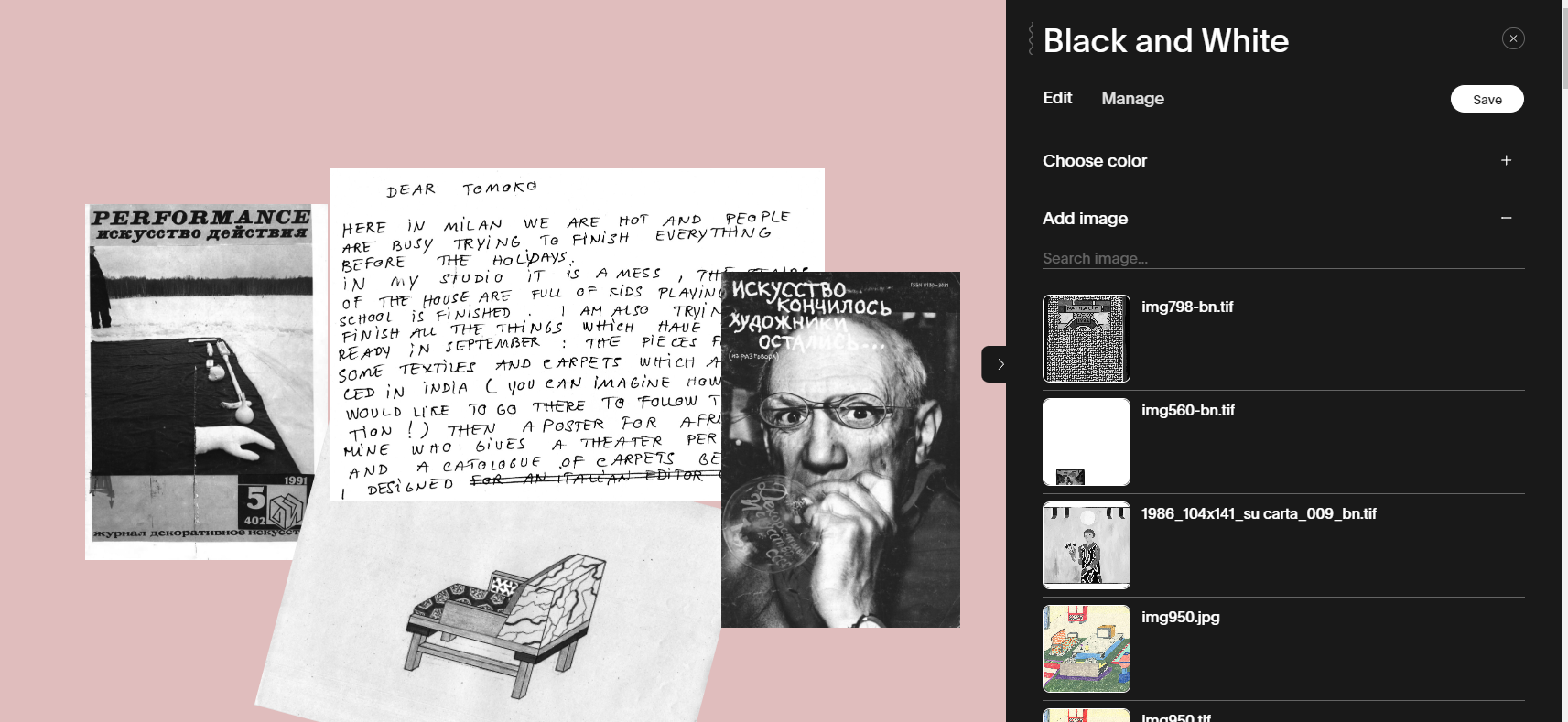
Story Editor
Sempre dalla pagina della collezione, si può accedere alla sezione “Story Editor”, uno spazio che permette di realizzare delle vere e proprie stories, condivisibili esternamente o caricabili in home page (in merito si veda il paragrafo Modulo “Stories”).
La funzione è estremamente simile a quella della Moodboard: in primis inserire un titolo generale alla selezione.
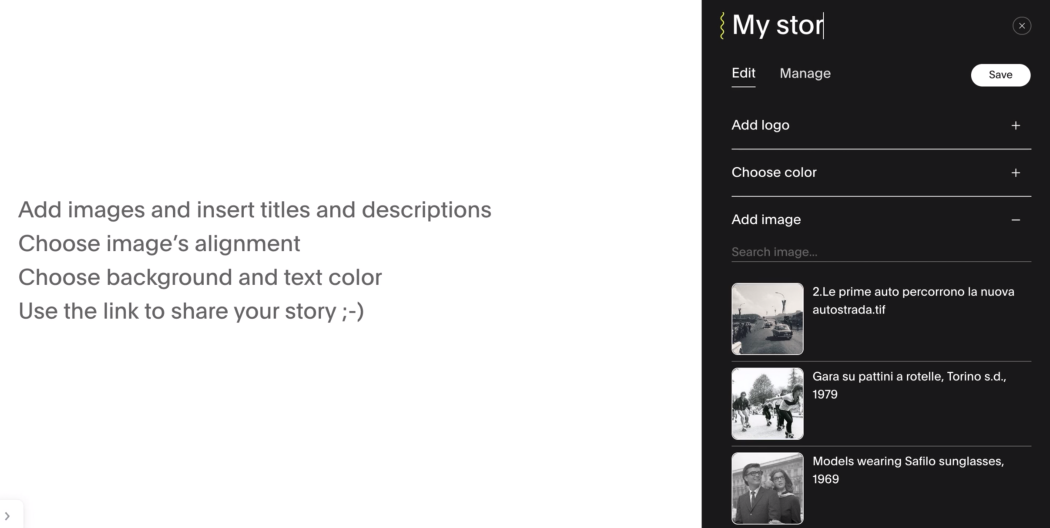
Procedere quindi nella selezione delle immagini, per ciascuna è possibile attribuire un titolo e una breve descrizione.
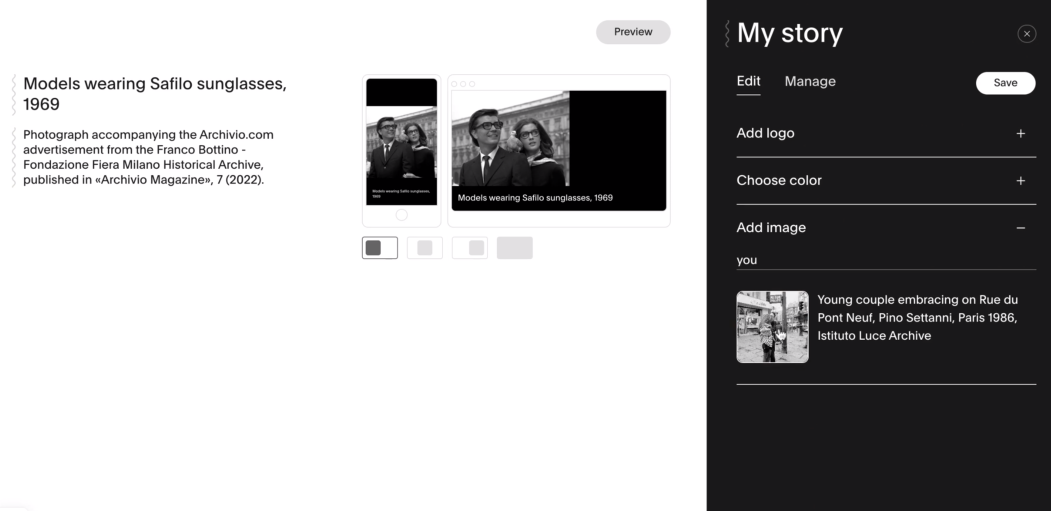
Quindi scegliere un colore che caratterizzerà lo sfondo delle stories.
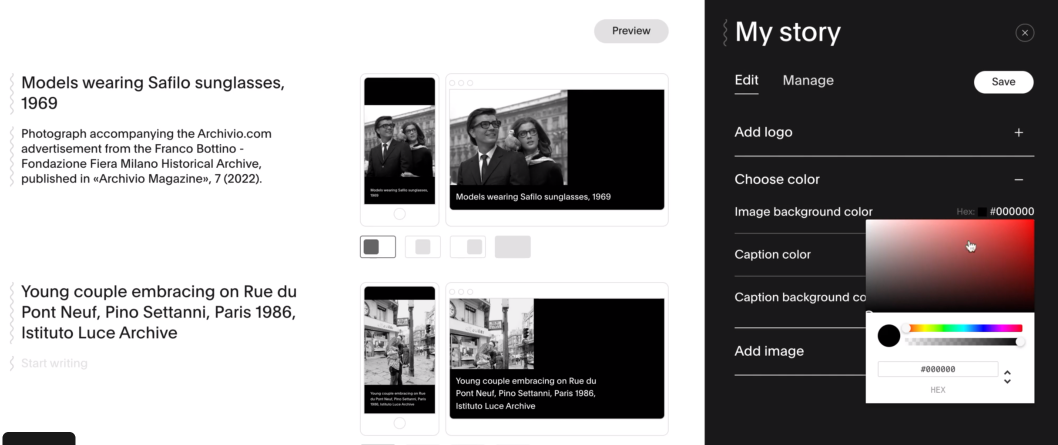
Selezionare o aggiungere un logo
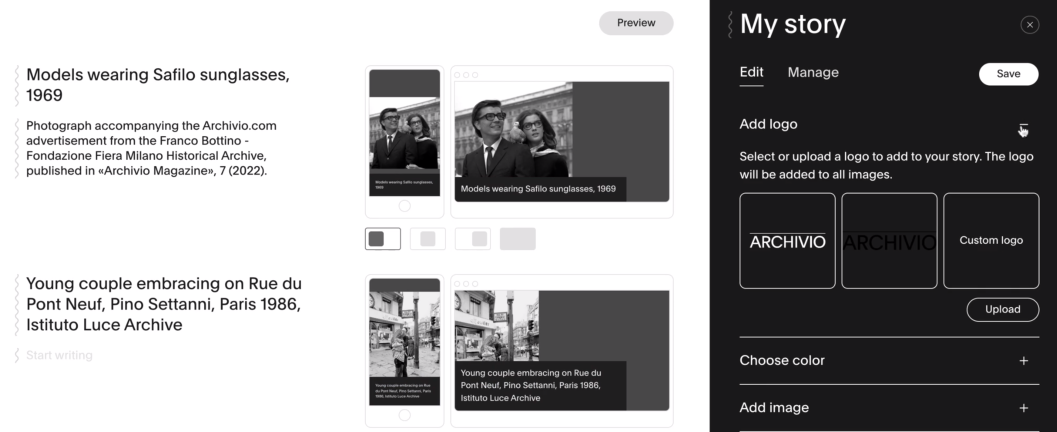
Si può monitorare il risultato finale cliccando su Preview.
Una volta conclusa la lavorazione, salvare.
Spostarsi quindi su Manage e definire se si desidera: mostrare la story in home page, rendere il link accessibile a chiunque, cancellare o condividere la story.
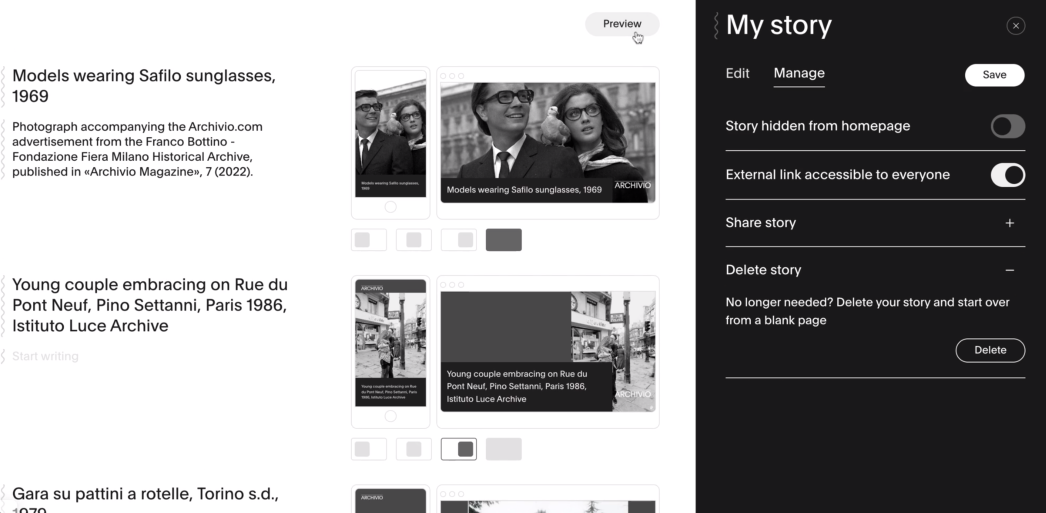
La modalità semaforo: un accesso guidato alle informazioni
Questa funzionalità associa a un filtro, solitamente legato all’utilizzo delle immagini / copyright, delle notifiche visuali sull’utilizzo.
Il filtro è attivabile sia su 2D sia su 3D (si veda in merito anche il paragrafo Alcune considerazioni generali sulla struttura logica dell’Archivio).
Nel caso specifico dell’archivio della rivista Archivio Magazine, la funzione è stata attivata per il filtro Copyright, diviso al suo interno in permesso di utilizzo, autorizzazione necessaria, utilizzo non consentito.
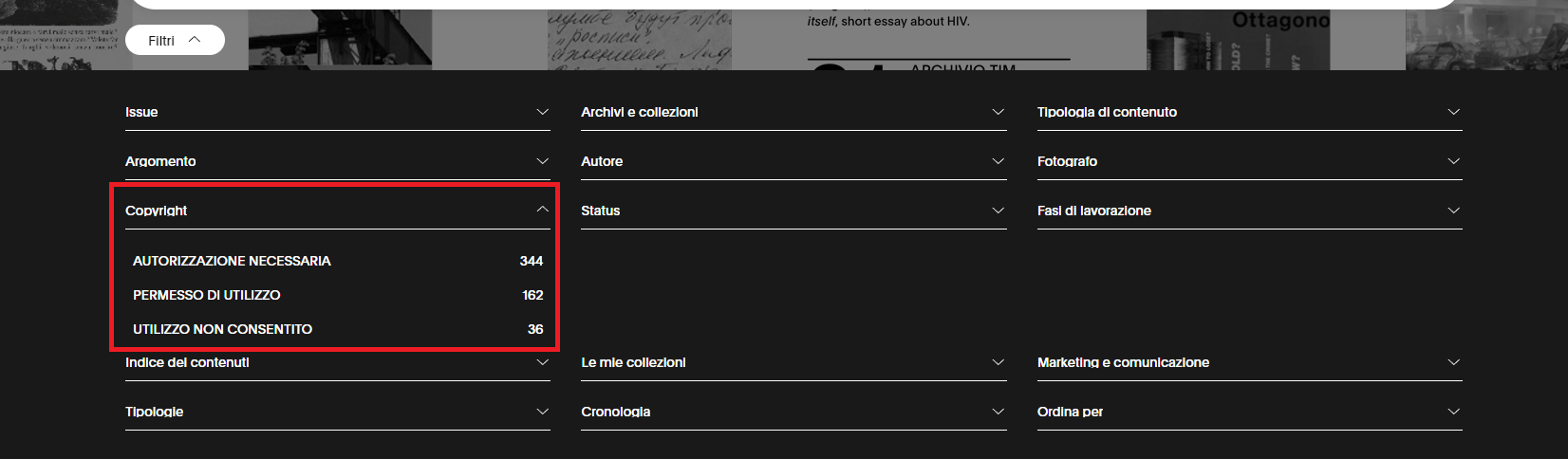
Il frontend può essere identico nella grafica e nella struttura per entrambe le lingue oppure può presentare delle variazioni per quanto concerne i moduli Home page, che quindi possono essere personalizzati rispetto alla lingua attivata.
I contenuti delle schede descrittive, per essere visibili nella modalità multilingua, devono essere correttamente tradotti nelle lingue desiderate negli appositi campi Localized fileds predisposti in backend. Per chi interessato, si veda in merito il paragrafo I campi localizzati (anche Localized fileds) del manuale Pimcore.
Gli elementi così configurati vengono associati ad un colore
e a due diversi tipi di notifiche - una più breve, a comparsa, e una lunga - visibili rispettivamente sulle card e sulla scheda di dettaglio. Di seguito le notifiche presenti sulle card, nella sezione Esplora. Ponendo il mouse sul simbolo corrispondente al colore del semaforo, apparirà la notifica breve.
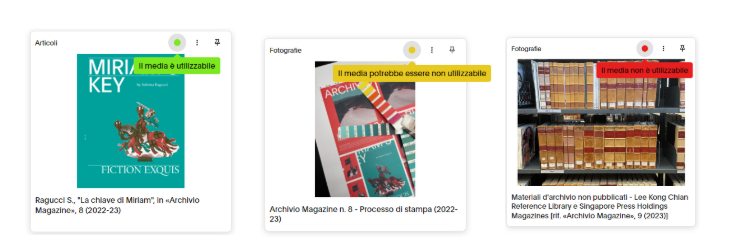
Entrando nella scheda di dettaglio, comparirà invece una notifica maggiormente esplicativa, con note pratiche sulle modalità di richiesta informazioni. Il testo ed eventuali specifiche vengono definite in accordo con il cliente.
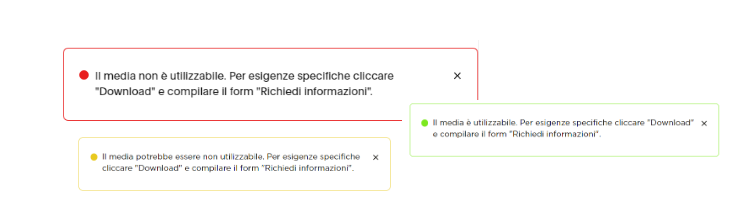
In merito alla richiesta di informazioni o permessi per l’utilizzo delle immagini e relativa gestione da parte delle utenze manager si veda il paragrafo Download e gestione richieste.
Entrando nella scheda di dettaglio, comparirà invece una notifica maggiormente esplicativa, con note pratiche sulle modalità di richiesta informazioni. Il testo ed eventuali specifiche vengono definite in accordo con il cliente.
La modalità Multilingua in archivio.com
Una delle prerogative in archivio.com e la relativa facilità con cui è possibile fornire al cliente uno strumento in lingua italiana, inglese e francese, con possibilità di attivare l’opzione multilingua (attualmente attiva solo per italiano/inglese).
Qualora venga attivata l’opzione multilingua, il cliente potrà definire la lingua principale con cui sarà fruibile archivio.com, ciascun utente potrà quindi modificare la scelta entrando nel (si veda in merito anche il paragrafo Menu).
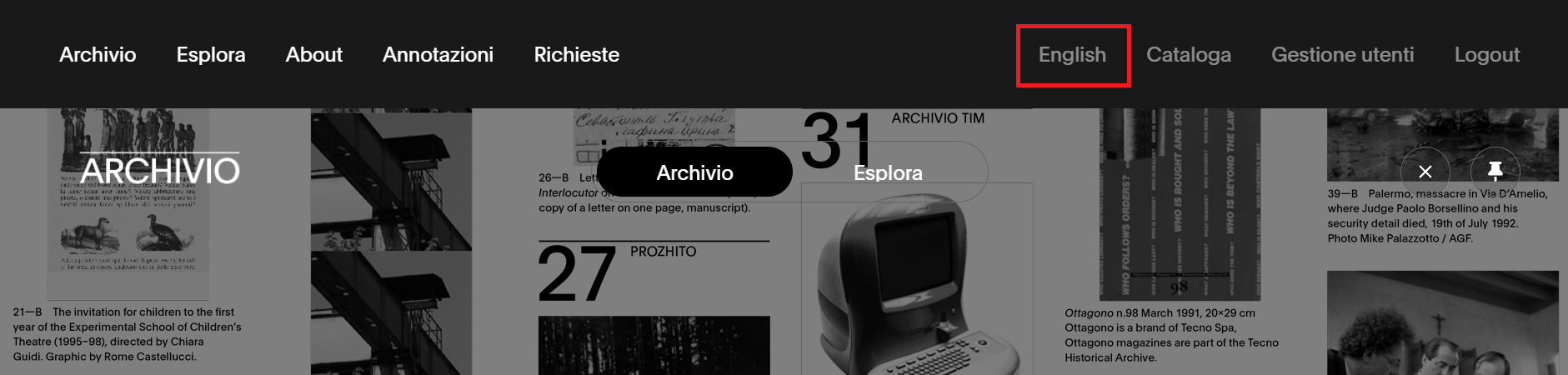
Il frontend può essere identico nella grafica e nella struttura per entrambe le lingue oppure può presentare delle variazioni per quanto concerne i moduli Home page, che quindi possono essere personalizzati rispetto alla lingua attivata.
I contenuti delle schede descrittive, per essere visibili nella modalità multilingua, devono essere correttamente tradotti nelle lingue desiderate negli appositi campi Localized fileds predisposti in backend. Per chi interessato, si veda in merito il paragrafo I campi localizzati (anche Localized fileds) del manuale Pimcore.